Top 10 najlepszych przedłużeń GNOME dla Ubuntu 20.04 Desktop
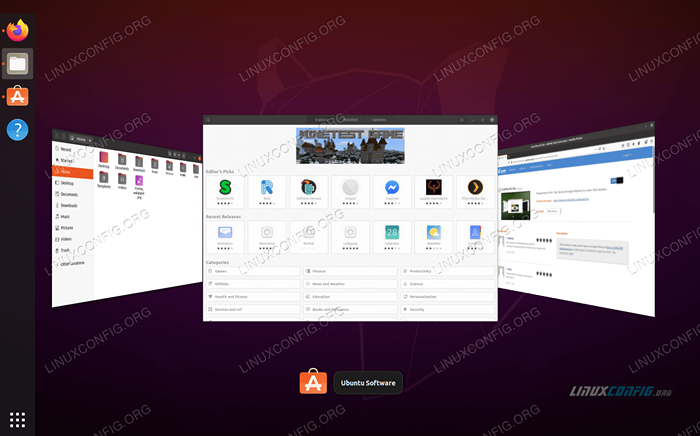
- 1761
- 483
- Laura Zygmunt
Rozszerzenia GNOME to małe wtyczki stworzone przez społeczność, aby dodać dodatkowe funkcje i rozszerzyć funkcjonalność środowiska stacjonarnego Gnome. Na stronie rozszerzenia Gnome jest ponad 1000 do pobrania za darmo.
W tym artykule odliczamy nasze najlepsze typy dla 10 najlepszych rozszerzeń GNOME dostępnych dla Ubuntu 20.04 Focal Fossa. Mamy osobny przewodnik, jak zainstalować rozszerzenia powłoki Gnome na Ubuntu 20.04 Focal Fossa Linux Desktop, jeśli chcesz dowiedzieć się, jak instalować rozszerzenia GNOME.
W tym samouczku nauczysz się:
- 10 dostępnych najbardziej przydatnych rozszerzeń powłoki Gnome
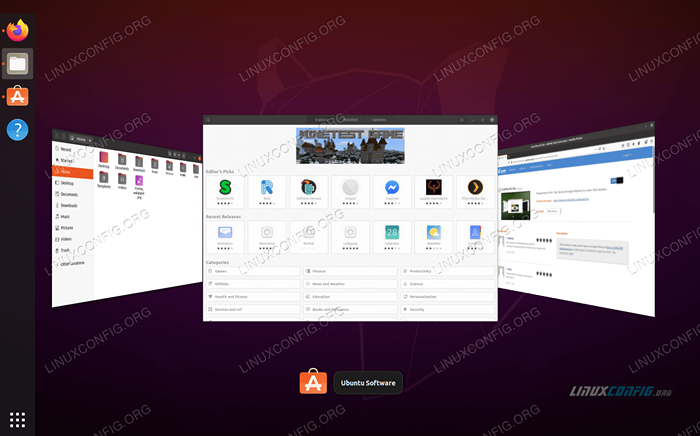 Rozszerzenia GNOME na Ubuntu 20.04 Focal Fossa
Rozszerzenia GNOME na Ubuntu 20.04 Focal Fossa | Kategoria | Wymagania, konwencje lub wersja oprogramowania |
|---|---|
| System | Zainstalowane lub zaktualizowane Ubuntu 20.04 Focal Fossa |
| Oprogramowanie | Rozszerzenia pulpitu Gnome do pobrania |
| Inny | Uprzywilejowany dostęp do systemu Linux jako root lub za pośrednictwem sudo Komenda. |
| Konwencje | # - Wymaga, aby podane polecenia Linux są wykonywane z uprawnieniami root bezpośrednio jako użytkownik root lub za pomocą sudo Komenda$ - Wymaga, aby podane polecenia Linux zostały wykonane jako zwykły użytkownik niepewny |
OpenWeather
Rozszerzenie OpenWeather wyświetli bieżącą pogodę i prognozuje bezpośrednio na komputerze dla każdej lokalizacji, którą chcesz skonfigurować. Pokazuje obecną aktywność temperaturową i pogodową tuż obok zegara Gnome. Następnie możesz kliknąć, aby uzyskać bardziej szczegółowe informacje o pogodzie.
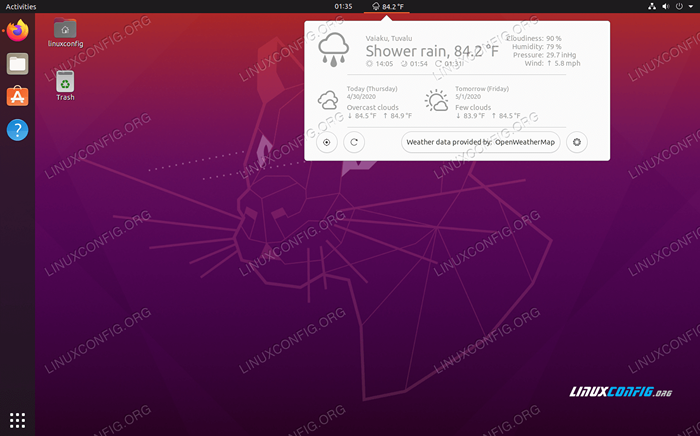 Rozszerzenie Gnome OpenWeather
Rozszerzenie Gnome OpenWeather Zainstaluj OpenWeather
Wskaźnik schowka
Rozszerzenie wskaźnika schowka jest w zasadzie żłobie dla schowka komputera. Zachowuje pamięć podręczną całego tekstu, który został skopiowany do schowka, abyś mógł go ponownie wybrać w przyszłości. Istnieje nawet funkcja wyszukiwania, która pozwoli ci szybko znaleźć rzeczy. Będziesz zaskoczony, ile czasu cię oszczędza i jak przydatne może być.
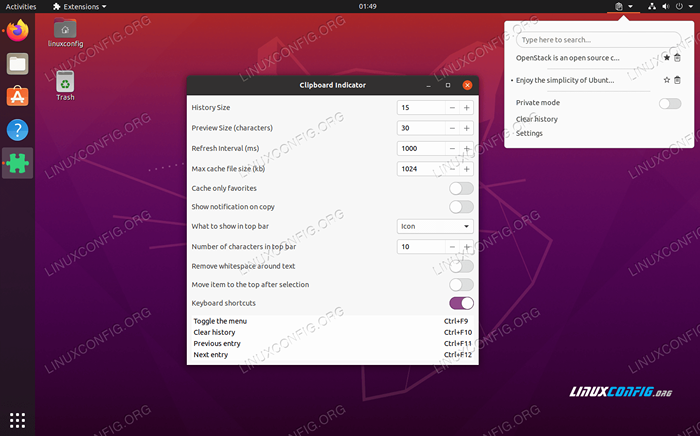 Wskaźnik schowka rozszerzenie Gnome
Wskaźnik schowka rozszerzenie Gnome Zainstaluj wskaźnik schowka
Do zrobienia.tekst
Do zrobienia.TXT to rozszerzenie do zarządzania listą rzeczy do zrobienia. Podoba nam się to ze względu na niezrównaną prostotę - wystarczy dodać zadania i przekreślić je podczas ich uzupełniania. Działa bardzo podobnie do przechowywania własnych zadań w pliku tekstowym, z tym wyjątkiem, że jest widoczny z górnego paska Gnome. W rzeczywistości to robi Przechowuj wszystko w zwykłym pliku tekstowym. Możesz dowiedzieć się więcej o tym, jak to działa na stronie git.
 Do zrobienia.rozszerzenie Gnome TXT
Do zrobienia.rozszerzenie Gnome TXT Zainstaluj TODO.tekst
Kofeina
To naprawdę zaskakujące, że funkcje tego rozszerzenia nie są już obecne w domyślnym gnomie. Kofeina jest bardzo podstawowa, wszystko, co robi, to wyłączasz ekran i automatyczne zawieszenie Gnome. Za każdym razem, gdy wracam do wirtualnej maszyny Ubuntu, muszę wprowadzić hasło tylko dlatego, że nie było mnie przez kilka minut. To się starzeje. Kofeina dba o to irytację i możesz ją włączyć lub wyłączyć, uderzając w mały kubek do kawy w górnym barze.
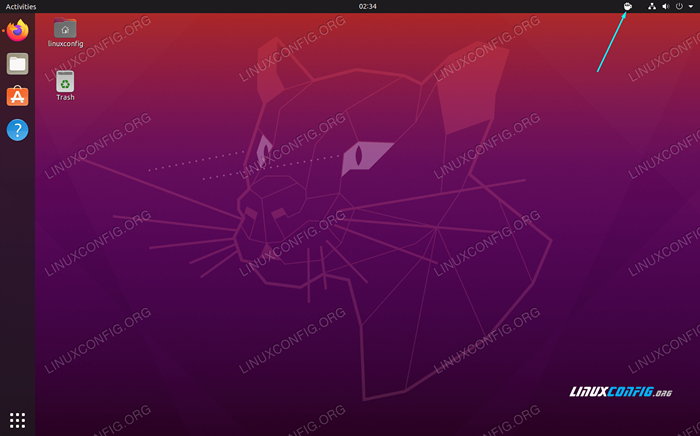 Rozszerzenie gnomu kofeiny
Rozszerzenie gnomu kofeiny Zainstaluj kofeinę
Przegląd aplikacji przegląd
Przegląd aplikacji Rozszerzenie wypukłości integruje się tak dobrze, że prawdopodobnie zapomnisz, że go masz. Naprawdę wydaje się, że jest częścią domyślnego interfejsu Gnome - na co zdecydowanie zasługuje. Menu działań w GNOME skraca wiele nazw aplikacji, aby zmieścić się w siatce, a to rozszerzenie wyświetli pełną nazwę i krótki opis po zawisieniu myszy na jedną z ikon.
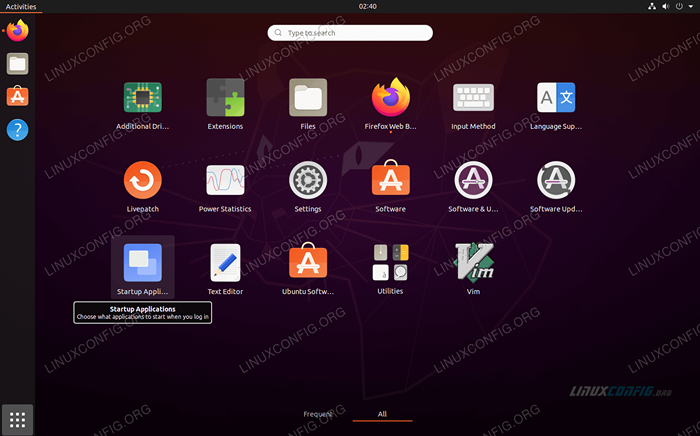 Omówienie aplikacji rozszerzenie GNOME
Omówienie aplikacji rozszerzenie GNOME Zainstaluj przegląd aplikacji
Przepływ osłony alt-tab
Domyślny wygląd Gnome interfejsu alt-tab jest nieco zmęczony i prosty. Rozszerzenie Alt-Tab, rozszerzenie Alt-Tab, wygląda trochę bardziej sprężysty. Prawdopodobnie nie zrobi wiele dla twojego przepływu pracy, ale oferuje gnome sprzyjającą zmianę kosmetyczną.
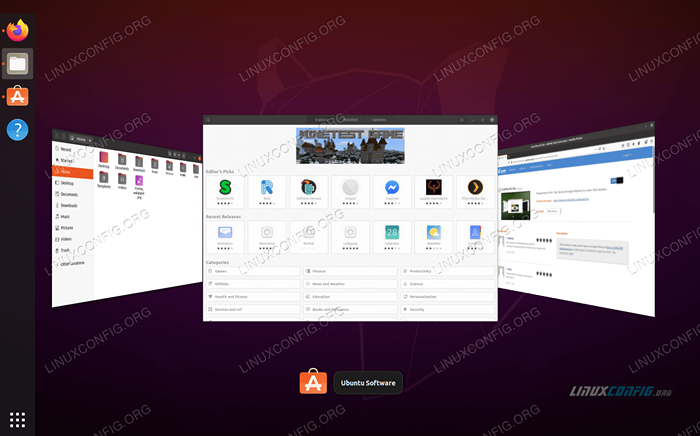 Przedłużenie gnomów alt-tab
Przedłużenie gnomów alt-tab Zainstaluj przepływ pokrywy alt-tab
Prędkość internetu
Rozszerzenie NetSpeed zapewnia naprawdę prosty sposób na obserwowanie, ile przepustowości używana jest obecnie system. Będzie stale monitorować prędkości przesyłania i pobierania i zgłasza liczby na górnym pasku GNOME. To wygodny sposób, aby sprawdzić, czy otrzymujesz prędkości, których oczekujesz, a także możesz złapać coś za pomocą przepustowości w tle, o której wcześniej nie byłeś świadomy.
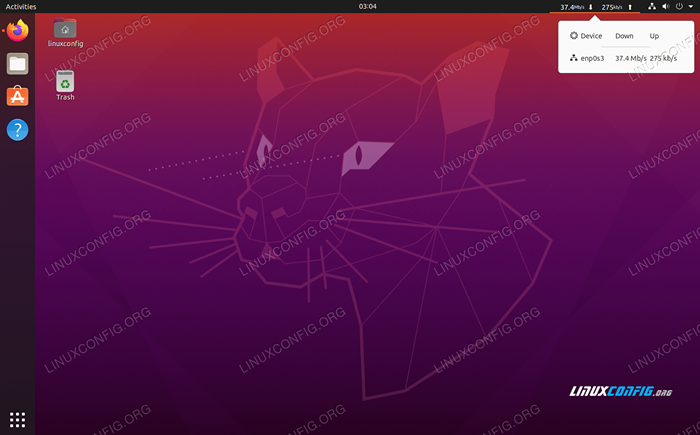 NetSpeed Gnome Extension
NetSpeed Gnome Extension Zainstaluj NetSpeed
Force zrezygnować
Rozszerzenie Force Quit oferuje wygodne rozwiązanie rozłączania programów lub okien na pulpicie. Zmusi każdą aplikację do rzucenia palenia, uruchamiając Xkill. Wszystko, co musisz zrobić, to kliknąć ikonę Force rzuć w górnym pasku Gnome, kursor myszy wyświetli x, a następnie kliknij dowolne okno aplikacji, które chcesz wymusić zamknięcie. To nie jest coś, czego często potrzebujesz (mam nadzieję), ale bardzo miło jest mieć, kiedy w końcu to zrobisz.
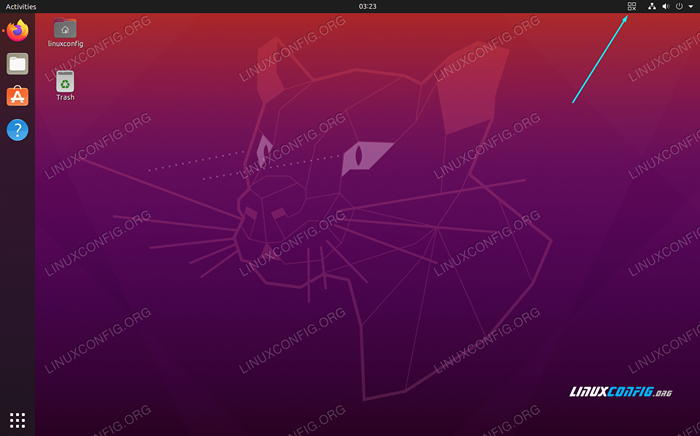 Force rzuć rozszerzenie gnomu
Force rzuć rozszerzenie gnomu Zainstaluj Force rzucić
Narzędzie z ekranu
Rozszerzenie narzędzia z ekranu daje więcej opcji, jeśli chodzi o robienie zrzutów ekranu. Pozwala zdefiniować obszar do przechwytywania, określonego okna lub całego pulpitu. Po przechwyceniu zrzutu ekranu możesz użyć interfejsu, aby zapisać obraz w dowolnym miejscu lub po prostu skopiować go do schowka. Jest to zdecydowanie o wiele bardziej przydatne niż domyślny sposób robienia zrzutów ekranu, w którym obraz zostaje zapisany w folderze zdjęć.
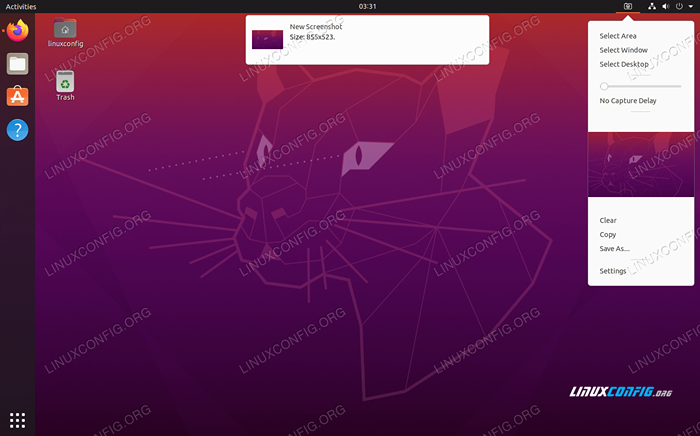 Rozszerzenie Gnom narzędzie zrzutów ekranu
Rozszerzenie Gnom narzędzie zrzutów ekranu Zainstaluj narzędzie z ekranu
Rozszerzenia
Jeśli rozważasz zainstalowanie niektórych rozszerzeń na naszej liście, możesz również rozważyć zainstalowanie rozszerzenia rozszerzeń (tak, nazwa rozszerzenia to „rozszerzenia”). To rozszerzenie da ci bardzo łatwy sposób na włączenie lub wyłączenie dowolnego z zainstalowanych rozszerzeń GNOME. Jest to obowiązkowe, jeśli prowadzisz kilka rozszerzeń, zwłaszcza jeśli nie potrzebujesz niektórych z nich, aby cały czas działał.
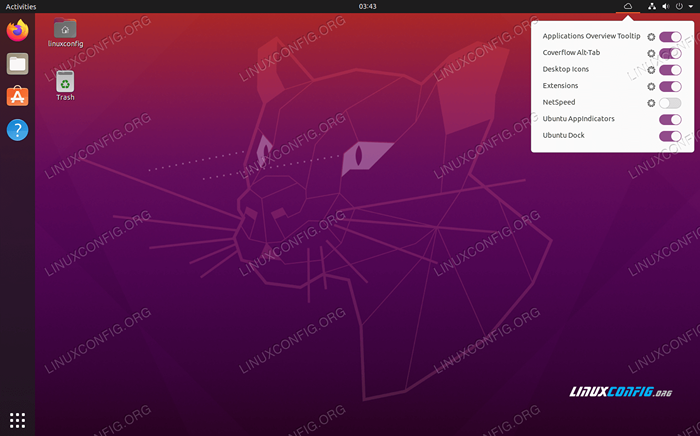 Rozszerzenia rozszerzenia gnomu
Rozszerzenia rozszerzenia gnomu Zainstaluj rozszerzenia
Wniosek
Rozszerzenia GNOME to bardzo przydatny sposób na rozszerzenie funkcjonalności pulpitu Ubuntu. Ale mając tak wiele do wyboru, znalezienie odpowiednich dla twoich potrzeb może być trudne. Mamy nadzieję, że nasza lista skłoniła cię do niektórych bardziej popularnych i przydatnych rozszerzeń GNOME.
Powiązane samouczki Linux:
- Rzeczy do zainstalowania na Ubuntu 20.04
- Rzeczy do zrobienia po zainstalowaniu Ubuntu 20.04 Focal Fossa Linux
- Ubuntu 20.04 sztuczki i rzeczy, których możesz nie wiedzieć
- Ubuntu 20.04 Przewodnik
- Top 10 najlepszych przedłużeń GNOME dla Ubuntu 22.04 Desktop
- Rzeczy do zainstalowania na Ubuntu 22.04
- Rzeczy do zrobienia po zainstalowaniu Ubuntu 22.04 JAMMY Jellyfish…
- 8 najlepszych środowisk stacjonarnych Ubuntu (20.04 FOSSA…
- Ubuntu 22.04 Przewodnik
- Zainstaluj rozszerzenia powłoki Gnome z pliku zip za pomocą polecenia…
- « Jak usunąć dok na Ubuntu 20.04 FOSSA FOSSA GNOMTOP
- Jak wyłączyć/włączyć Selinux na Ubuntu 20.04 Focal Fossa Linux »

